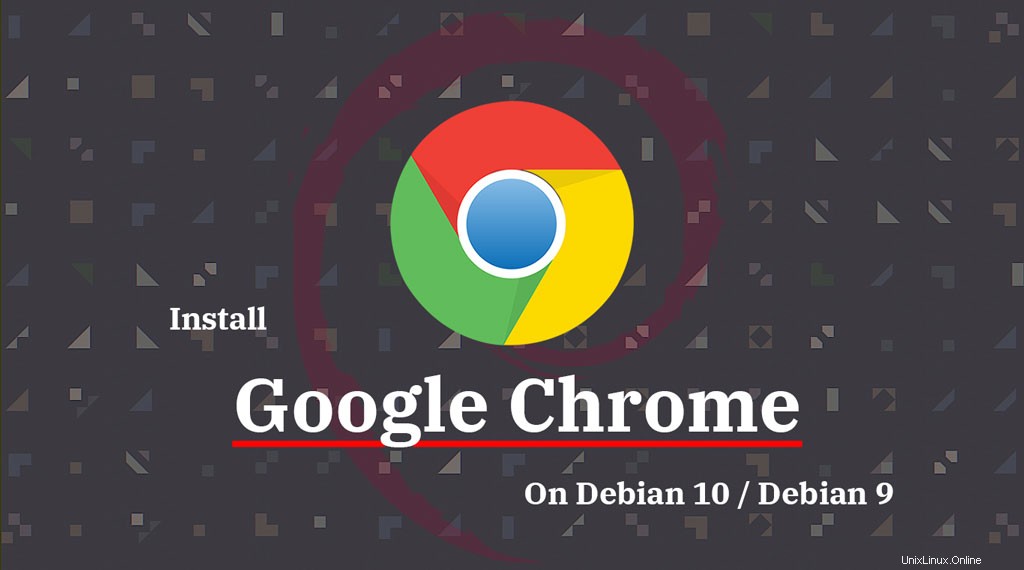
Google Chrome – Potřebujete úvod? Kdo ví, možná to čtete v prohlížeči Google Chrome na ploše nebo smartphonu Windows. Proč ztrácet čas něčím, o čem už víte, co to je.
Pojďme rovnou k instalaci Google Chrome na Debian 10 / Debian 9.
Požadavek
Google Chrome již nefunguje na 32bitové verzi Debianu.Přidat úložiště Google
Stáhněte si podpisový klíč Google a nainstalujte jej.
wget -q -O - https://dl.google.com/linux/linux_signing_key.pub | sudo apt-key add -
Nastavte úložiště Google Chrome.
echo "deb http://dl.google.com/linux/chrome/deb/ stable main" | sudo tee /etc/apt/sources.list.d/google-chrome.list
Nainstalujte Google Chrome
Aktualizujte index úložiště.
sudo apt update
Google Chrome Stabilní
Nainstalujte Google Chrome pomocí níže uvedeného příkazu.
sudo apt install -y google-chrome-stable
Google Chrome Beta
Chcete vyzkoušet Google Chrome beta, spusťte:
sudo apt install -y google-chrome-beta
Otevřete Google Chrome
Po dokončení instalace Chrome můžete Google Chrome spustit zadáním níže uvedeného příkazu do terminálu nebo přechodem na Aktivity v Debianu.
Grafický režim
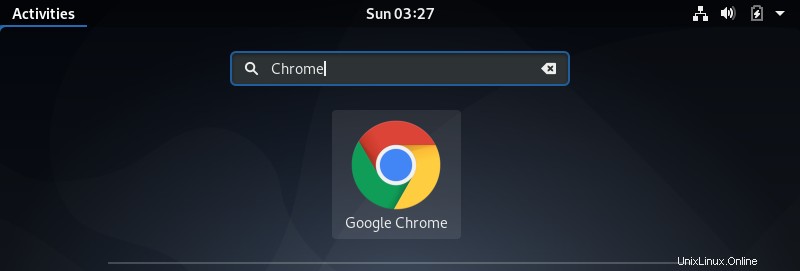
Příkazový řádek
Google Chrome Stabilní:
google-chrome
NEBO
google-chrome-stable
Google Chrome beta:
google-chrome-beta
Google Chrome můžete nastavit jako výchozí webový prohlížeč.
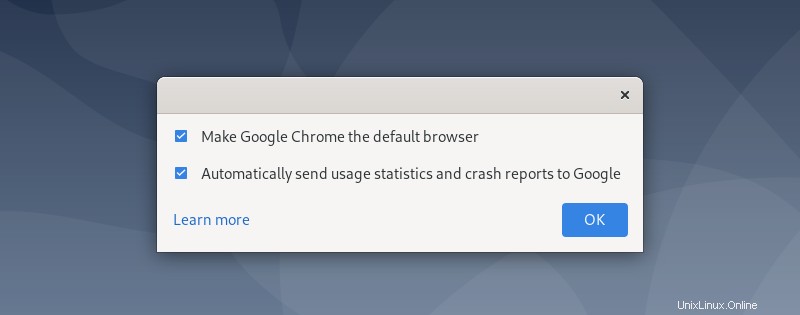
Snímek obrazovky Google Chrome běžícího na Debianu.
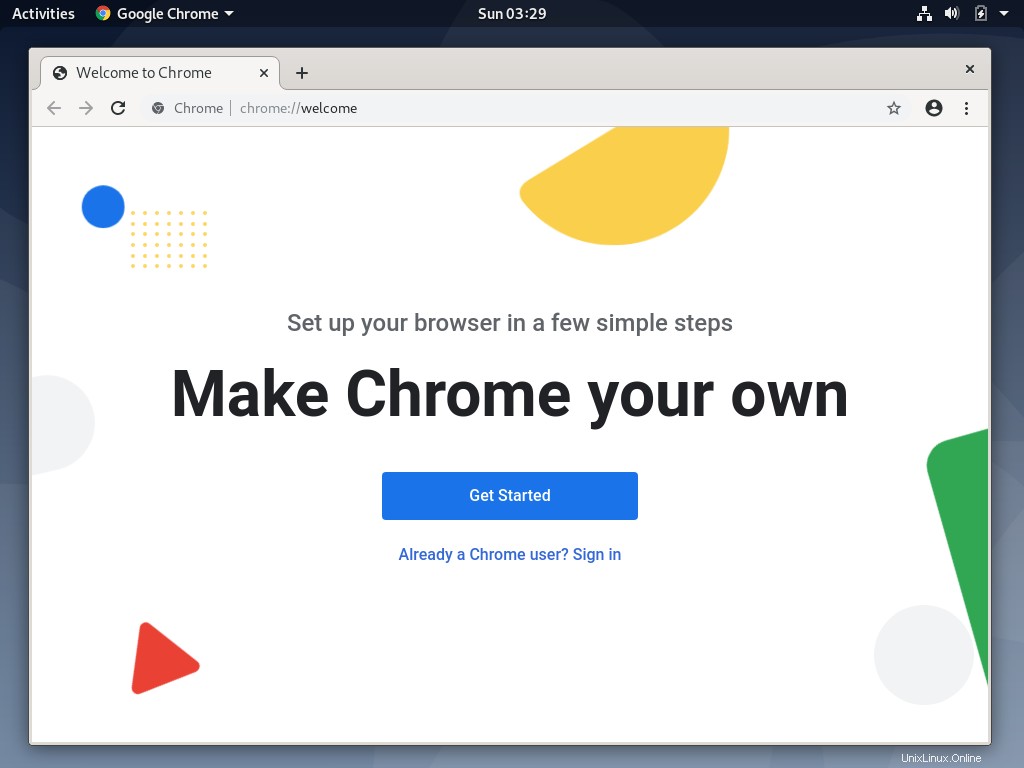
Závěr
To je vše. Doufám, že jste byli schopni nainstalovat Google Chrome na Debian 10 / Debian 9 bez problémů. Podělte se o svůj názor v sekci komentářů.